
雷电模拟器怎么多开备份数据?雷电模拟器的数据备份功能为用户提供了方便的数据保护和恢复手段,用户只需按照下面的操作说明即可轻松完成数据的备份和还原工作,现在这份雷电模拟器多开备份数据说明分享给大家,一起来往下看看吧。
打开雷电多开器,选择你需要进行备份或还原的模拟器,点击备份或还原的按钮,在备份或还原之中进行二选一。
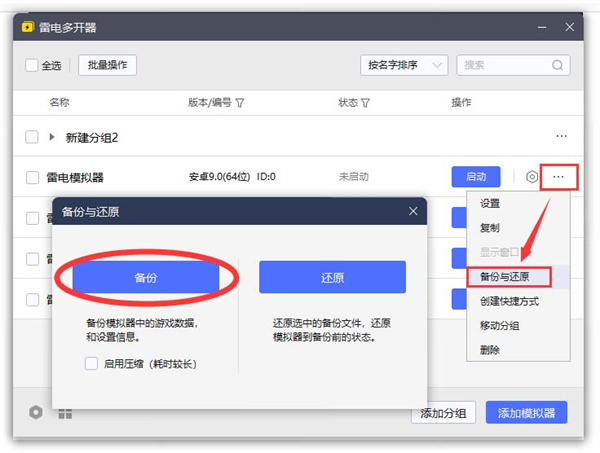
模拟器备份:
是指备份模拟器中的游戏数据和设置信息,可以勾选“启动压缩”,这样可以减少备份的空间,但是会延长备份的时间。
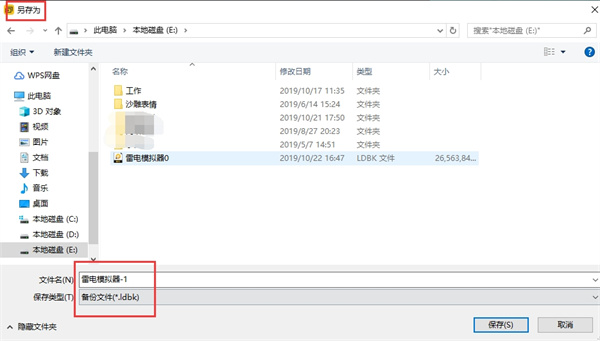
点击备份,建议放在平时放文件的盘里,而不是C盘,这样方便找到。如图,文件保存到某个盘里,点击“保存”,系统就会开始保存你的模拟器数据,注意,模拟器资料软件游戏越多,保存的时间就会越长。
备份的数据包括你登录的应用、游戏等文件,登录信息等等,等于你还原的时候包括登录信息都能被记录下来。如果不小心备份错了一个模拟器,那么需要回到桌面,打开任务管理器,取消任务进程即可。
有的伙伴会问为什么不能直接复制一个模拟器呢?不是一样是复制模拟器的做法吗?这个说法不全对,因为复制模拟器大部分情况下是复制了上面的游戏,应用等,我们以微信为例,你只能复制一个应用过去,并不是把所有数据都复制过去了,这个就是复制模拟器和备份数据的差别。
模拟器还原:
还原是指还原选中的备份文件,还原模拟器到备份前的状态。
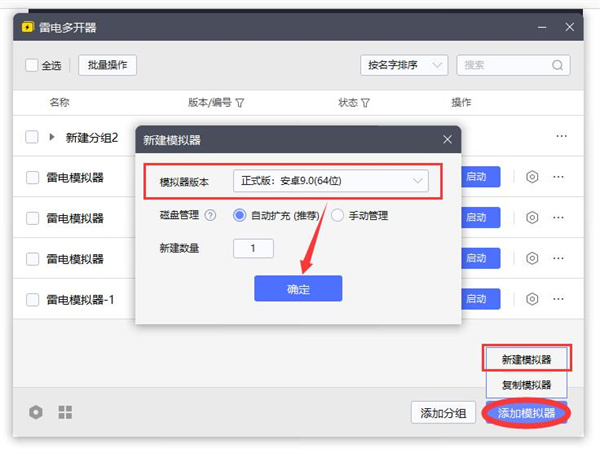
还原的选择需要注意的是,还原的时候建议选择新建一个模拟器,这样还原才不会覆盖到其他现有的模拟器,因为你覆盖了现有模拟器的话,现有模拟器的数据就会全部消失,全部消失,而不是整合,这一点强调一下。
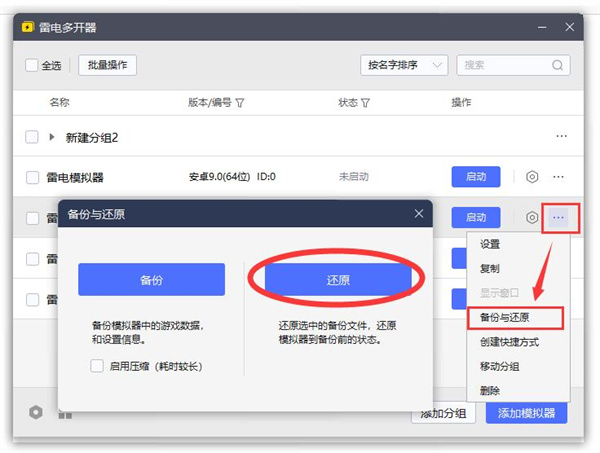
新建一个模拟器,然后点击模拟器右边的“备份/还原”,选择“还原”之后,文件夹就会弹出,只要点击你保存好的备份文件就可以开始还原了。
注意:
1、雷电模拟器无法打开的情况下,备份还原也是一样无法打开
2、备份后还原的文件无法恢复,可以使用右键备份文件使用压缩软件打开是否损坏
损坏的备份文件是无法修复的,建议备份后都使用压缩软件打开验证文件是否正常
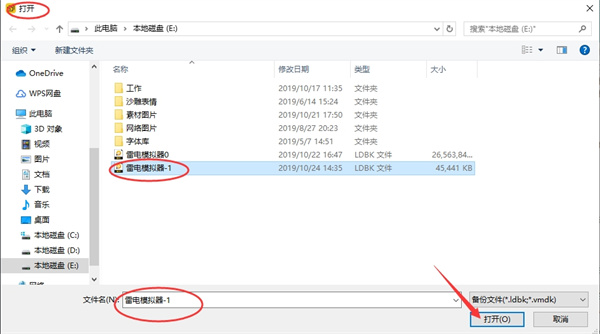
以上就是雷电模拟器多开备份数据说明的全部内容了,从基础到精通,J8APP汇聚各类软件秘籍,助您轻松驾驭数字世界!

26.7 MB
点击查看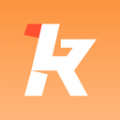
25.89MB
点击查看
33.34MB
点击查看
20.5MB
点击查看
53.7 MB
点击查看
13.93MB
点击查看